A Steam Disk írási hiba egyszerű javítása Windows 10 rendszeren
Steam Disk Write Disk Error hibát észlel Windows 10 rendszeren a játék frissítése vagy letöltése közben? Íme néhány gyorsjavítás, amellyel megszabadulhat a hibaüzenettől.
A Snap Streaks elvesztése őszintén szólva az egyik legrosszabb dolog, ami bárkivel megtörténhet! Ha Ön igazi Snapchat-rajongó, akkor megérti, hogy mennyire fontos egyszerre több snap-sorozat fenntartása. Nem akarok drámainak tűnni, de úgy tűnik, hogy egy pillanatnyi sorozat elvesztése az élet egy részét hátrahagyja.
Azok az emberek, akik nem ismerik a „Mi a Snap Streak?” fogalmát – Ez akkor fordul elő, amikor két felhasználó egymás utáni napon keresztül oda-vissza cserél snapet. Ha több mint három napig folyamatosan küldi a pillanatfelvételeket, egy tűz hangulatjel jelenik meg számos csíkkal együtt.
Manapság olyan nagy dolog, hogy a sorozatok elvesztése szó szerint a barátságok végét is eredményezheti. Nem, nem viccelünk! Néhány hónappal ezelőtt októberben, amikor a Snapchat leállással szembesült, felhasználók százai gyászolják a Twitteren, hogy mennyire elkeseredtek, mert hamarosan elveszítik a snapchat sorozatukat. Néhányan hivatalosan is panaszt tettek a Snapchatnek az ügyben, míg néhányan azonnal eltávolították az alkalmazást.
Tehát még akkor is, ha te pokolian szereted a Snapchatet, és nem engedheted meg magadnak, hogy bármi áron elveszítsd a pillanatnyi sorozatokat. Íme egy pillantás, hogyan szerezheted vissza sorozataidat, és mit tehetsz általában, hogy soha többé ne veszíts a Snapchat sorozatból!
De mielőtt elkezdené, íme egy lista a népszerű Snapchat hangulatjelekről és azok jelentéséről!
Itt olvasható: A mindent tudni Snapchat ide !
Mit jelentenek a Snapchat hangulatjelek?
A Snapchat szimbólumok/hangulatjelek egyedülálló módja annak, hogy megmutassák, hogyan kommunikálnak Ön és barátai a platformon. Tizenhárom féle Snapchat hangulatjel létezik, és ezek a következők:
Miért veszítettem el a Snapchat sorozatomat?
Az egyszerű válasz az, hogy az elmúlt 24 órában nem küldött egy pillanatfelvételt a barátjának. Mielőtt elveszítené a snap sorozatot, az alkalmazás egy „homokóra” emojival értesíti a felhasználókat, amely az ismerőse neve mellett jelenik meg, ami azt jelzi, hogy a pillanatnyi sorozat hamarosan véget ér.
A pillanat, amikor elvesztetted a 249 napos sorozatot!
Lásd még:-
Hogyan szerezz több megtekintést a Snapchaten Ha azt szeretnéd, hogy a követők a Snapchat-profilodat nézzék, és nagyobb közönséget szeretnél elérni, akkor...
Hogyan szerezz vissza egy Snapchat sorozatot?
Nos, azért vagyunk itt, hogy elmondhassuk, hogyan állíthatja vissza egyszerűen, gyors lépésekkel az elveszett pillanatfelvételi sorozatot:
1. LÉPÉS – Lépjen a „Támogatás oldalra” a telefon alkalmazásbeállításainál.
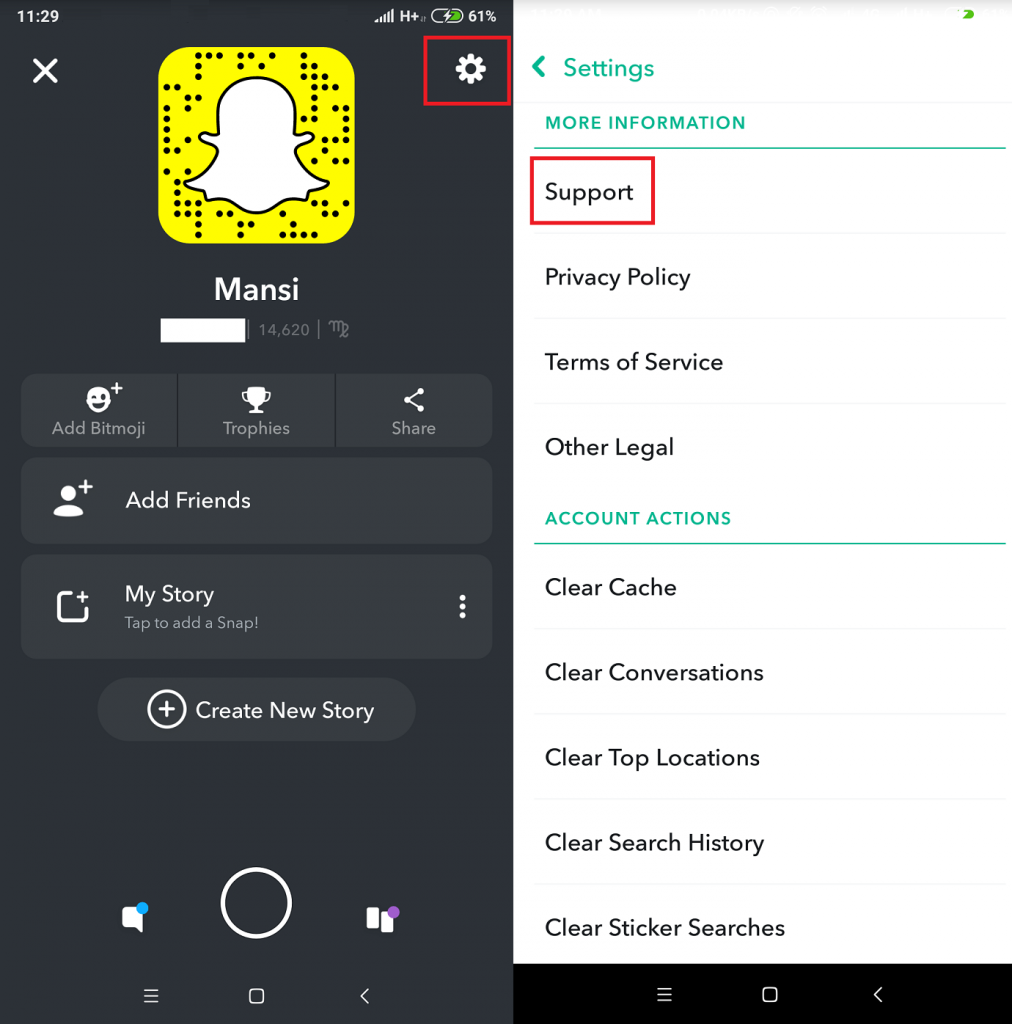
2. LÉPÉS – Kattintson a "Snapstreaks" lehetőségre, majd görgessen lefelé, és keresse meg a "Segítségre van szüksége valami másban?" opciót, és nyomja meg a 'YES' gombot.
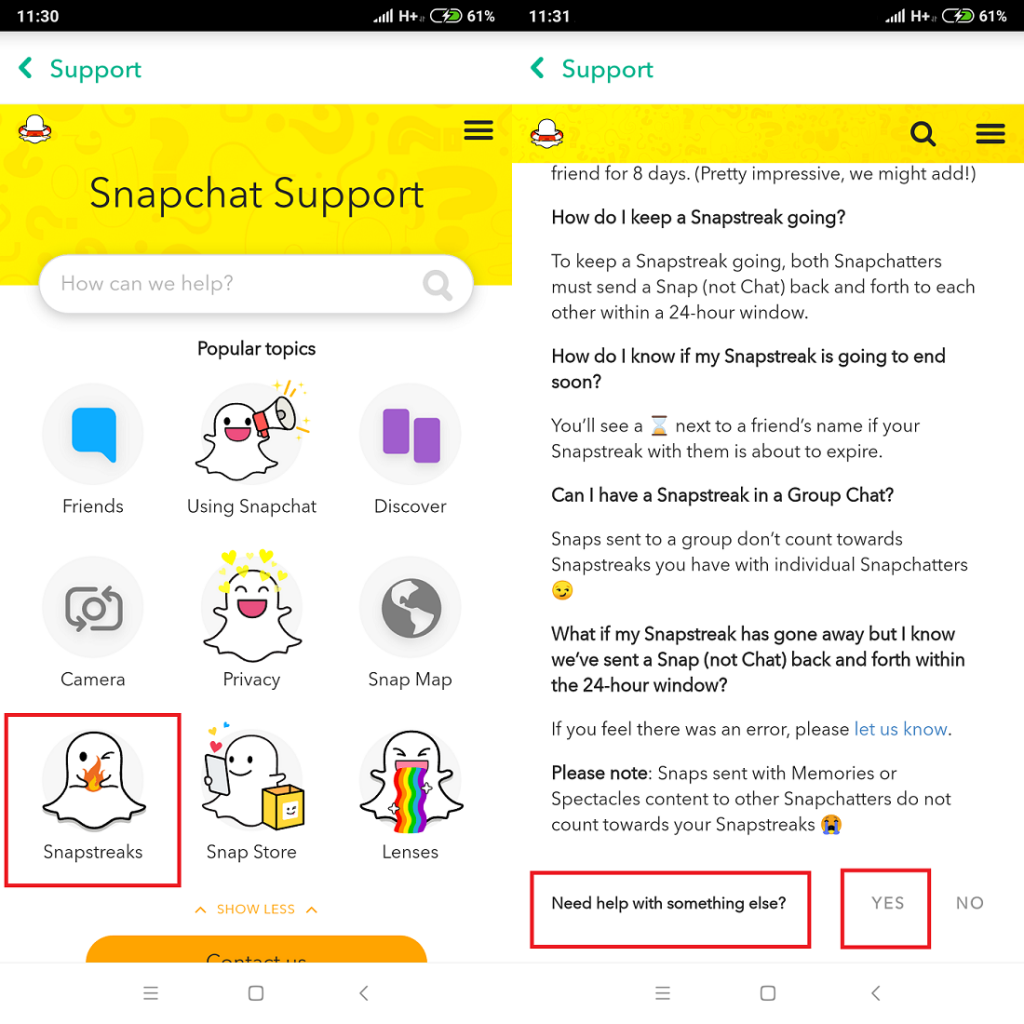
3. LÉPÉS – Most a "Hogyan segíthetünk?" szakaszban válassza a „Snapstreak-jeim eltűntek” lehetőséget.
Megjelenik egy legördülő oldal, és töltse ki az összes szükséges adatot, például felhasználónév, e-mail cím , mobilszám, mikor kezdődött ez a probléma? és több.
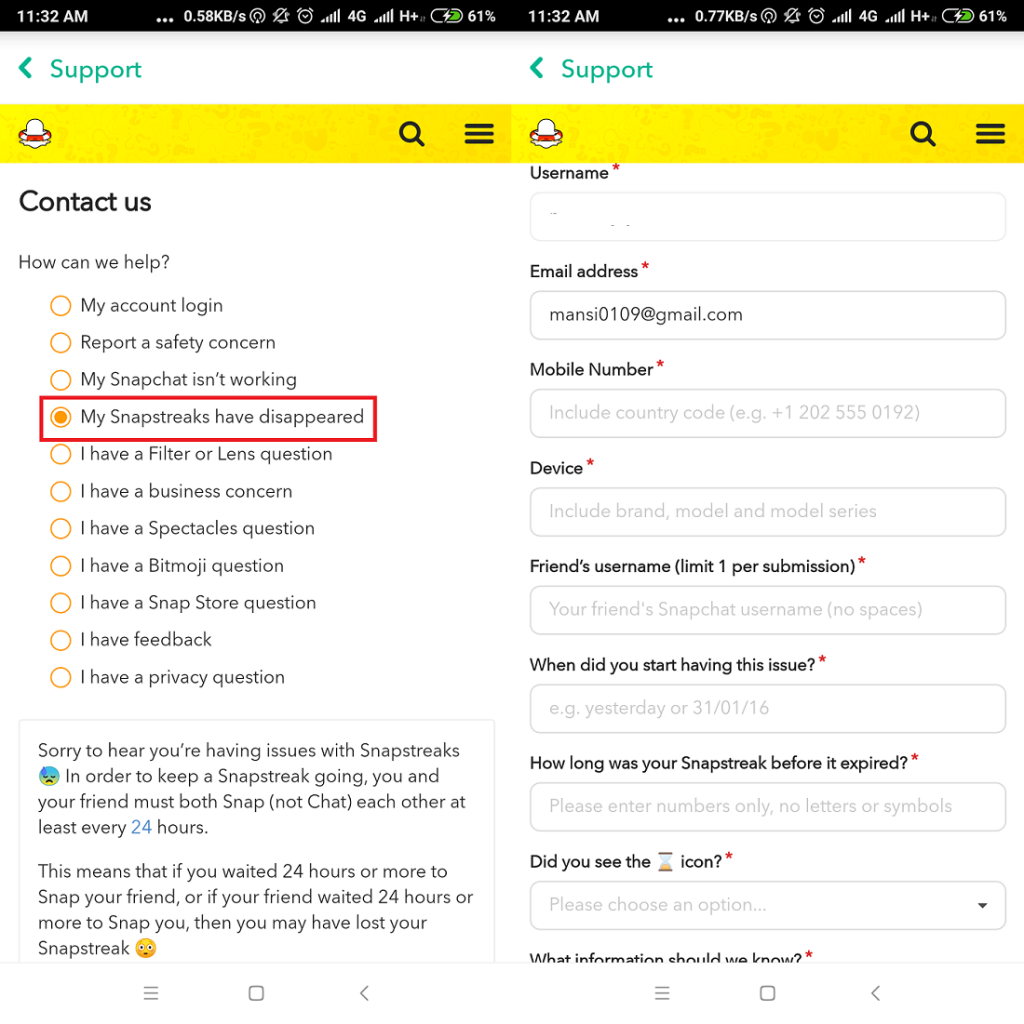
4. LÉPÉS – Töltse ki a Captcha kérést, és kattintson a „Küldés” gombra az alkalmazás elküldéséhez.
Miután elküldte kérelmét, a Snapchat felülvizsgálja az esetet, és megvizsgálja, hogy jogosult-e a Snap sorozat visszaszerzésére vagy sem.
Most várd meg, hátha a Snapchat istenei megkönyörülnek rajtad. Az Ön által megadott e-mail-címen válaszolnak Önnek, reméljük, sikeres lesz!
Tegye a kezét, néhány órán belül még Ön is visszakapja a snap sorozatot!
Bónusz tippek, hogy soha többé ne veszítse el a Snapchat sorozatot:
Míg a sorozatok megőrzésének végső módja az, ha élvezi a rendszeres pillanatok cseréjét a barátaival. Az alábbiakban azonban megemlítünk néhány tippet, amelyeket követhet annak érdekében, hogy a snap sorozat soha ne fogyjon el:
Bár lehet, hogy elhivatottan küld minden nap snap-et, de a feladat 50%-a a vevőn múlik, hogy életben tartsa a sorozatokat. Tehát próbáljon meg létrehozni egy időciklust, például hozzon létre egy rutint a „Jó reggelt” vagy a „Jó éjszakát” pillanat küldésére.
Használhatja Android vagy iPhone emlékeztető alkalmazásokat, amelyek minden nap figyelmeztetik Önt a pillanatfelvételek küldésére!
A homokóra emoji figyelmezteti az embereket, hogy több mint 20 óra telt el az utolsó pillanatfelvétel elküldése óta. És néhány órán belül véget ér a snap sorozatod. Ezért ügyeljen arra, hogy figyelje ezt a homokóra hangulatjelet, és soha többé ne maradjon le egyetlen pillanatról sem!
A Snapchat alapértelmezés szerint a „közeli barátait” a lista tetején tartja. Ha azonban egyszerre több snap-csíkot is megőrz, nagyon nehéz lesz mindegyiket megjegyezni. Tehát a trükk az, hogy szerkessze a felhasználók nevét, és adjon hozzá "A"-t vagy extra "AA"-t az emberek neve elé, így ábécé sorrendben a tetején marad.
A nevük szerkesztéséhez indítsa el a Snapchat-et > tartsa lenyomva hosszan azt a felhasználót, akinek meg szeretné változtatni a nevét > Megjelenik egy felugró képernyő > kattintson a Beállítások > Név szerkesztése lehetőségre > adjon hozzá néhány további "AA"-t. és nyomja meg a „Mentés” gombot.
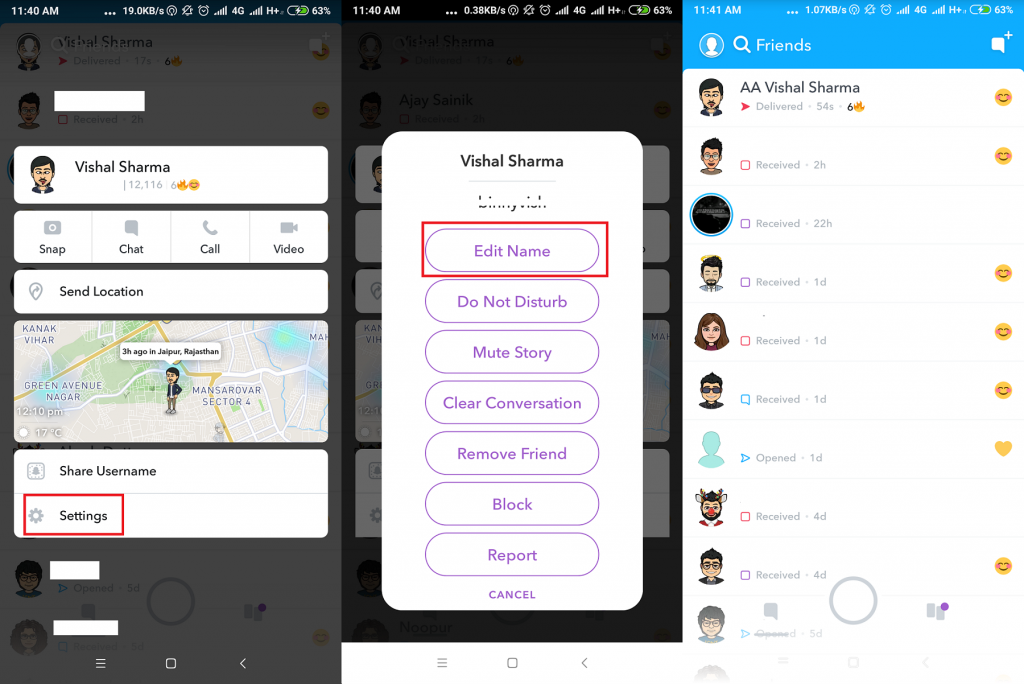
Mostantól minden folyamatban lévő snap sorozat a tetején marad, és figyelmeztetést kap, hogy tartsa életben a sorozatait.
Bottom Line
Annak ellenére, hogy nincs garancia arra, hogy a Snapchat helyreállítja az elveszett snap-sorozatokat, mindig reménykedhet a legjobbban!
Van kérdés? Hagyja az alábbi megjegyzés rovatban!
Steam Disk Write Disk Error hibát észlel Windows 10 rendszeren a játék frissítése vagy letöltése közben? Íme néhány gyorsjavítás, amellyel megszabadulhat a hibaüzenettől.
Fedezze fel, hogyan távolíthat el alkalmazásokat a Windows 10 rendszerből a Windows Store segítségével. Gyors és egyszerű módszerek a nem kívánt programok eltávolítására.
Fedezze fel, hogyan tekintheti meg vagy törölheti a Microsoft Edge böngészési előzményeit Windows 10 alatt. Hasznos tippek és lépésről-lépésre útmutató!
A Google zökkenőmentessé tette a csoportos megbeszélések lebonyolítását. Tudd meg a Google Meet korlátait és lehetőségeit!
Soha nincs rossz idő a Gmail jelszavának megváltoztatására. Biztonsági okokból mindig jó rutinszerűen megváltoztatni jelszavát. Ráadásul soha
Az online adatvédelem és biztonság megőrzésének egyik alapvető része a böngészési előzmények törlése. Fedezze fel a módszereket böngészőnként.
Ismerje meg, hogyan lehet némítani a Zoom-on, mikor és miért érdemes ezt megtenni, hogy elkerülje a zavaró háttérzajokat.
Használja ki a Command Prompt teljes potenciálját ezzel a több mint 280 (CMD) Windows-parancsot tartalmazó átfogó listával.
Alkalmazhatja a Google Táblázatok feltételes formázását egy másik cella alapján, a Feltételes formázási segédprogrammal, a jelen cikkben ismertetettek szerint.
Kíváncsi vagy, hogyan használhatod a Rendszer-visszaállítás funkciót a Windows 11 rendszeren? Tudd meg, hogyan segíthet ez a hasznos eszköz a problémák megoldásában és a számítógép teljesítményének helyreállításában.







![Feltételes formázás egy másik cella alapján [Google Táblázatok] Feltételes formázás egy másik cella alapján [Google Táblázatok]](https://blog.webtech360.com/resources3/images10/image-235-1009001311315.jpg)
